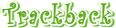プロフィール
HN:
きっずはぁと
性別:
非公開
最新記事
P R
2025.12.14
[PR]
×
[PR]上記の広告は3ヶ月以上新規記事投稿のないブログに表示されています。新しい記事を書く事で広告が消えます。
2011.04.18
コケシはこう描きました。
巫女に出て来るアイテムの
こけしの描き方をアップしてみました。
木目のテクスチャでこけしの形をかたどります。
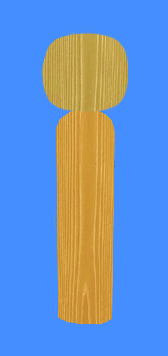
別のレイアーで、こけしの模様を描きます。

次は、
木目に立体を出す為に光を加えるのですが、
これも別レイアーを準備し
色を描き加える前に、レイアーの設定を変える必要があります。
新しく追加したレイアーの上で右クリックをすると
下のような表示が出ます。
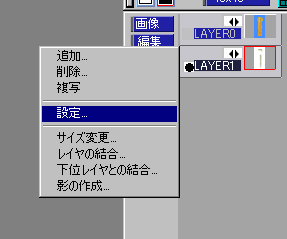
上の表示内の設定をクリックすると
合成方法を指定する欄が出てきます。
そこで「ハイライト」を指定します。
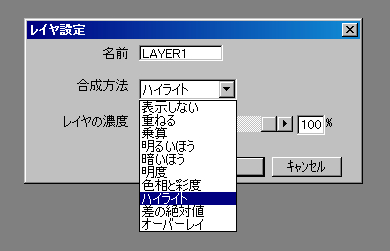
ハイライトを指定したレイアーで
白を薄く乗せると、滑らかな光沢を表現しやすくなります。

上で作ったレイアーを
木目レイアーとこけしの模様のレイアーの間に置くと
下のような画像になるわけです。

光る部分が在れば
影になる部分も在るということで
次に、影を入れるレイアーを
設定します。
先ほどの光のレイアーと同じに
レイアー設定を開き、今度は乗算に設定を合わせます。
そうする事で、下に重なる木目やこけしの模様を
完全に消してしまわず
リアルな影を表現しやすくなります。

影を付けた画像がこちらになるわけです。

ですが、実際に乗せている色は
下のパレットの白い○に囲まれた色なので
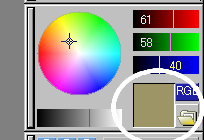
設定を変える前の「重ねる」の設定だと
実際はこんな色をぬってる事になります。
↓

仕上げに、またまた別レイアーで
一番上になるレイアーを準備し、
「ハイライト」を指定して光を加えたら
出来上がり。

以上、ピクシアでの自己流こけしの描き方でした。
こけしの描き方をアップしてみました。
木目のテクスチャでこけしの形をかたどります。
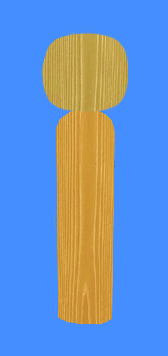
別のレイアーで、こけしの模様を描きます。

次は、
木目に立体を出す為に光を加えるのですが、
これも別レイアーを準備し
色を描き加える前に、レイアーの設定を変える必要があります。
新しく追加したレイアーの上で右クリックをすると
下のような表示が出ます。
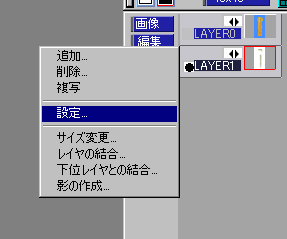
上の表示内の設定をクリックすると
合成方法を指定する欄が出てきます。
そこで「ハイライト」を指定します。
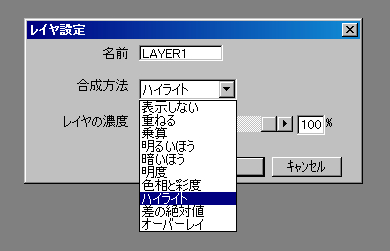
ハイライトを指定したレイアーで
白を薄く乗せると、滑らかな光沢を表現しやすくなります。

上で作ったレイアーを
木目レイアーとこけしの模様のレイアーの間に置くと
下のような画像になるわけです。

光る部分が在れば
影になる部分も在るということで
次に、影を入れるレイアーを
設定します。
先ほどの光のレイアーと同じに
レイアー設定を開き、今度は乗算に設定を合わせます。
そうする事で、下に重なる木目やこけしの模様を
完全に消してしまわず
リアルな影を表現しやすくなります。

影を付けた画像がこちらになるわけです。

ですが、実際に乗せている色は
下のパレットの白い○に囲まれた色なので
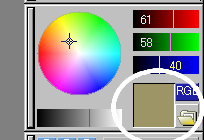
設定を変える前の「重ねる」の設定だと
実際はこんな色をぬってる事になります。
↓

仕上げに、またまた別レイアーで
一番上になるレイアーを準備し、
「ハイライト」を指定して光を加えたら
出来上がり。

以上、ピクシアでの自己流こけしの描き方でした。
PR
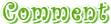
 No title
No title
[絵文字:e-444]ピクシア・・・・・う~ なんか難しそう・・・
でも、おもしろそうですね
私は、もっとパラドローを使いこなせるようにならなければ・・・[絵文字:e-442]
ゲームを作りたないぁと、思って勉強してから わからないことだらけで
アップアップしてるんですが、
すごい事ができる作者さんがいっぱいいて すごいなぁ~って
いっつも驚いてます。
いつか、私も大作と呼べるものがつくれるようになりたいと思いますが、
それには、全然スキルがたりてません。
まだまだ初心者がちょっと頑張ってるレベルです[絵文字:e-443]
こんなふうに いろいろと制作の様子を書いてくれると
とってもためになります。
ありがとうございます。
制作は大変でしょうが また、素敵な作品をつくって遊ばせてくださいね
でも、おもしろそうですね
私は、もっとパラドローを使いこなせるようにならなければ・・・[絵文字:e-442]
ゲームを作りたないぁと、思って勉強してから わからないことだらけで
アップアップしてるんですが、
すごい事ができる作者さんがいっぱいいて すごいなぁ~って
いっつも驚いてます。
いつか、私も大作と呼べるものがつくれるようになりたいと思いますが、
それには、全然スキルがたりてません。
まだまだ初心者がちょっと頑張ってるレベルです[絵文字:e-443]
こんなふうに いろいろと制作の様子を書いてくれると
とってもためになります。
ありがとうございます。
制作は大変でしょうが また、素敵な作品をつくって遊ばせてくださいね
 No title
No title
はじめまして^^
いつも楽しく遊ばせて頂いています。
ブログには初めて遊びに来させて頂きました♪
自作画像だったなんて感動してしまいコメントしちゃいました。
タンスや畳も素敵ですね!
ピクシアたまに使いますがこんな事できません^_^;
これからもがんばって下さい。
楽しみにしています^^
いつも楽しく遊ばせて頂いています。
ブログには初めて遊びに来させて頂きました♪
自作画像だったなんて感動してしまいコメントしちゃいました。
タンスや畳も素敵ですね!
ピクシアたまに使いますがこんな事できません^_^;
これからもがんばって下さい。
楽しみにしています^^
 うさ☆わんさんへ
うさ☆わんさんへ
はじめまして(*´∇`*)
コメントありがとうございます。
実はですね・・・、
メタセコイアで3Dをぉ~!!と、
ちょぉ~~っと勉強してみたのですっよ・・
そしたらですね・・ものの見事に頭がショートしてしまいました。
( ̄∇ ̄;)ハッハッハ
なので、手描きで3Dぽい画像を目指してみましたぁ~
私にはそっちの方があってるようです。(笑
コメントありがとうございます。
実はですね・・・、
メタセコイアで3Dをぉ~!!と、
ちょぉ~~っと勉強してみたのですっよ・・
そしたらですね・・ものの見事に頭がショートしてしまいました。
( ̄∇ ̄;)ハッハッハ
なので、手描きで3Dぽい画像を目指してみましたぁ~
私にはそっちの方があってるようです。(笑